

|
| Site map | Dr. Computer | Did you know ? | Life | Android / iOS |
|
|
Did you know ? ..... • Win 7 設定電腦時間與網路同步 ; 電腦系統時間設定 ... 2016-04-04 筆者的 ASUS A6jc 古董級筆電最近頻頻出現問題,先是鍵盤卡鍵導致輸入時中英文無法正常切換。最近又因為 CMOS 鋰電池電量耗盡而出現系統時間錯誤的現象。但畢竟都已經是服役近十年的老筆電了,所以也就懶得送修了 ! 由於 CMOS 電池沒電導致系統時間錯誤,因此每次開機時都必須重新手動設定系統時間,這樣電腦才能正常使用。今天就把設定系統時間的步驟簡單的說明一下,給有需要的朋友們做個參考。 筆者筆電開機時會卡在如下圖的 BIOS 畫面,並出現「CMOS Date/Time Not Set」的警告訊息。筆者以按一下 F1 鍵來下載預設值並繼續後續開機動作。 
1. 在開機完成並將電腦連上網機網路後,在螢幕右下角的日期與時間處按一下右鍵,再選擇「調整日期/時間」。( 如下圖▼ ) 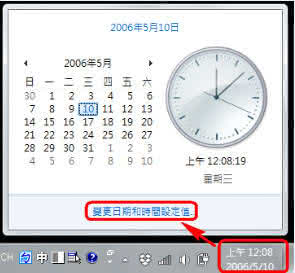
2. 在日期與時間的設定頁面中選擇「網際網路時間」,再點選「變更設定」按鈕。( 如下圖紅色框框▼ ) 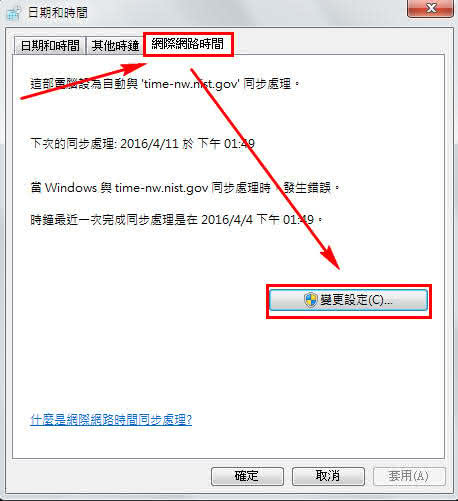
3. 勾選「與網際網路時間伺服器徒步處理」這個選項,再點一下右側的「立即更新」按鈕,接著頁面會顯示同步處理後的日期與時間,接著我們再按一下「確定」按鈕。( ▼如下圖紅色框框 ) 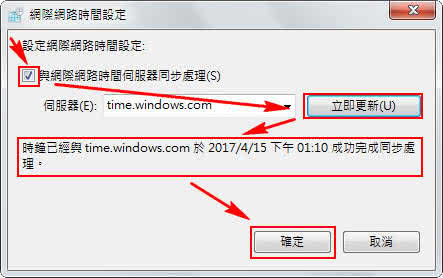
完成上述動作後您電腦的系統時間已經與網際網路的伺服器時間相同囉。 但,如果你覺得每次開機都需要手動設定系統時間也是件麻煩事的話,那麼我們也可以利用製作批次檔的方式來做開機自動更新系統時間的動作,方法請參考 : 此篇。
|
|
|
|